Written by
PierreDuboisGuide de la fonctionnalité Photos Duplicates sur macOS Ventura
Résumé : Ce post vise à présenter l'album Duplicates, une nouvelle fonctionnalité sur macOS Ventura. En lisant ce post, vous plongerez dans cette fonctionnalité et saurez comment organiser vos photos et vidéos en double avec elle.
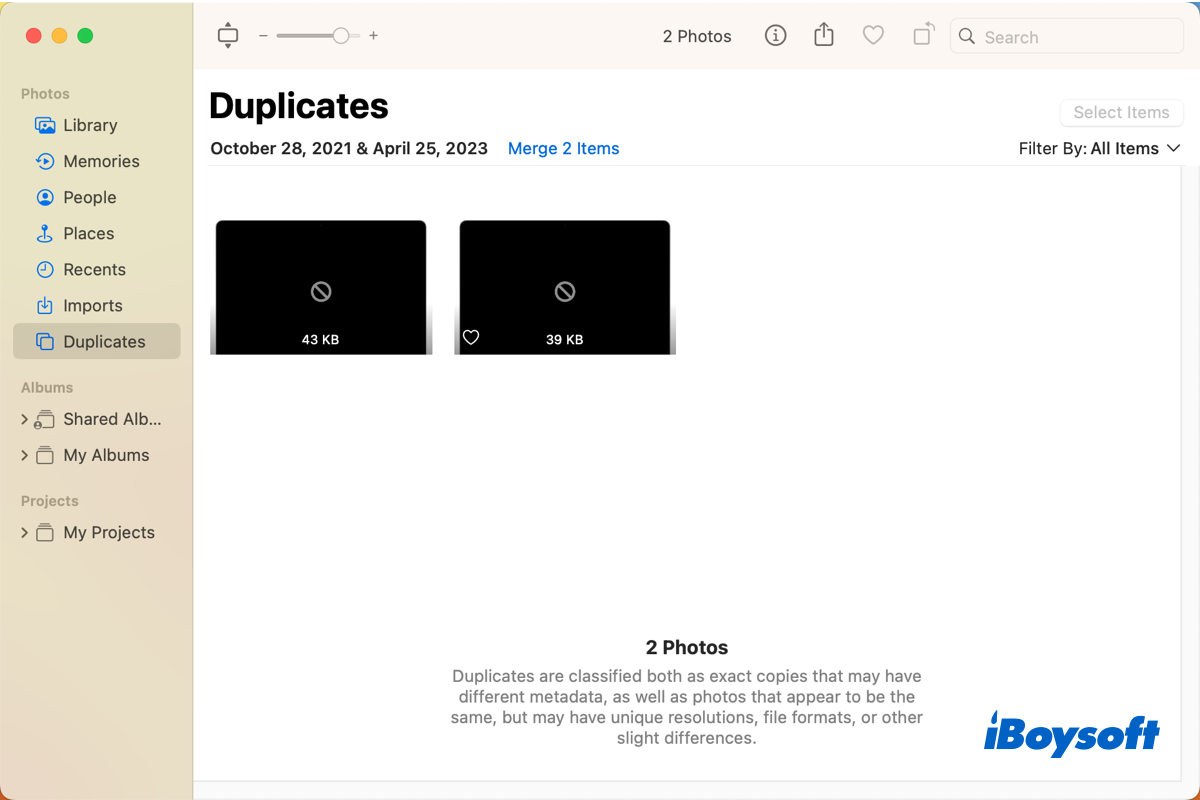
Peut-être avez-vous remarqué un nouvel album nommé Duplicates sur la gauche de l'application Photos sur Mac exécutant macOS Ventura. Cette dernière version de macOS propose de nombreuses fonctions puissantes, et l'album Duplicates dans l'application Photos en fait partie. Continuez à lire pour en savoir plus.
Aperçu de l'album Photos Duplicates
macOS Ventura introduit l'album Duplicates dans l'application Photos pour vous permettre d'organiser les photos et vidéos en double sur votre Mac. Cet album apparaît automatiquement dans la barre latérale lorsqu'il détecte des éléments en double dans Photos. Autrement dit, vous pouvez trouver l'album Duplicates lorsqu'il n'y a pas de photos et vidéos similaires.
Cliquez sur Duplicates dans la barre latérale pour développer l'album, les copies exactes qui pourraient avoir des métadonnées différentes et les photos qui semblent identiques mais qui ont des résolutions, des formats de fichier ou d'autres variations mineures différentes sont considérées comme des doublons.
Il propose un bouton Fusionner en haut de chaque groupe de photos similaires. En fusionnant les photos et vidéos en double, la version de la plus haute qualité et la plus pertinente de chaque doublon sera conservée, tandis que les doublons restants seront déplacés vers l'album Récemment supprimé, où vous pouvez restaurer les éléments supprimés si nécessaire.
Supprimer les photos en double avec l'album Duplicates
Trop de photos et vidéos en double sur Mac pourraient être désordonnées et occuper des gigaoctets d'espace disque, pour ranger les Photos et libérer de l'espace sur Macintosh HD, vous voudrez peut-être supprimer les doublons dans l'application Photos, désormais, macOS Ventura facilite les choses avec le nouvel album Duplicates. Il trouve automatiquement les photos et vidéos en double pour vous, vous pouvez les fusionner avec un élément restant et supprimer le reste de Récemment supprimé.
Étapes pour supprimer les photos et vidéos en double sur Mac :
- Ouvrez l'application Photos depuis Launchpad.
- Cliquez sur Doublons dans la barre latérale. Il peut falloir un certain temps pour s'afficher lorsque Photos analyse vos photos, en fonction de la taille de votre bibliothèque.
- Cliquez sur le bouton Fusionner [nombre] éléments au-dessus de chaque ensemble pour supprimer les doublons indésirables.
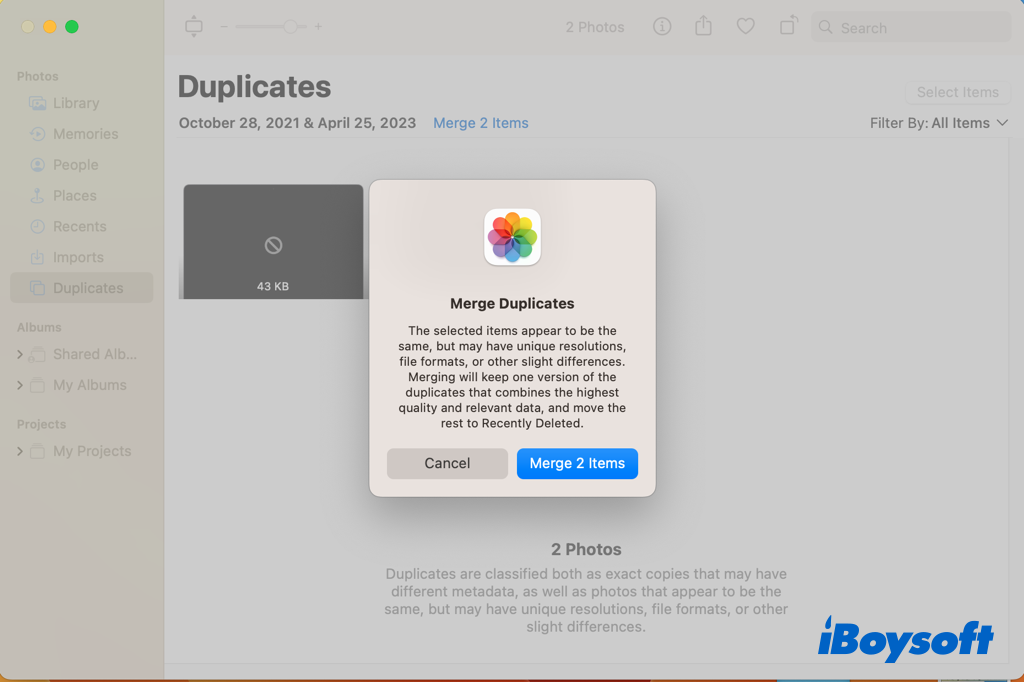
- Pour fusionner les doublons en lot, cliquez sur une photo/vidéo, maintenez la touche Shift ou Command enfoncée pour sélectionner d'autres éléments indésirables, puis cliquez sur le bouton Fusionner [nombre] éléments en haut à droite.
- Cliquez à nouveau sur le bouton Fusionner lorsque cela vous demande confirmation.
- Cliquez sur Récemment supprimé, choisissez les doublons supprimés, et cliquez sur Supprimer [nombre] éléments ou Tout supprimer pour supprimer définitivement les doublons de votre Mac, gardez à l'esprit que ces photos et vidéos seront supprimées définitivement de votre Mac et ne seront pas déplacées dans la Corbeille.
- Si vous souhaitez annuler l'opération, vous pouvez sélectionner les photos/vidéos désirées et cliquer sur Restaurer.
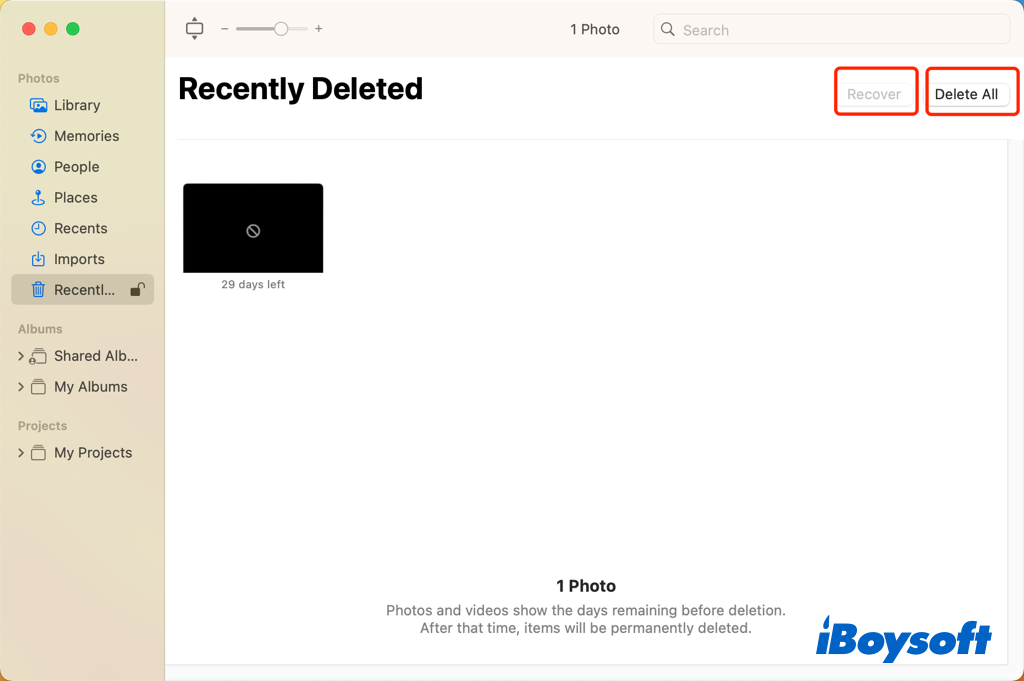
Supprimer les doublons de photos en dehors de l'application Photos
À part les photos conservées dans l'application Photos, il y a de nombreuses autres images sur votre Mac, elles pourraient être des téléchargements, des captures d'écran, des pièces jointes, des images importées, etc. Vous pouvez également supprimer les doublons de photos en dehors de l'application Photos. Comparé à la suppression manuelle des doublons de photos dans Finder, un nettoyeur de doublons de photos pour Mac pourrait être un bon choix.
iBoysoft MagicMenu propose une telle extension pour vous aider à trouver et supprimer les doublons de photos sur Mac. Avec plusieurs images ou dossiers sélectionnés, cet outil polyvalent de clic droit vous permet de scanner les éléments sélectionnés à la recherche de doublons de photos. Ensuite, vous pouvez supprimer les doublons indésirables de votre Mac.
Étapes pour supprimer les doublons de photos avec iBoysoft MagicMenu :
- Téléchargez, installez et ouvrez iBoysoft MagicMenu sur votre Mac.
- Sélectionnez les photos/dossiers à partir du Finder ou du Bureau.
- Cliquez avec le bouton droit sur les éléments sélectionnés et choisissez Photos Similaires dans le menu.
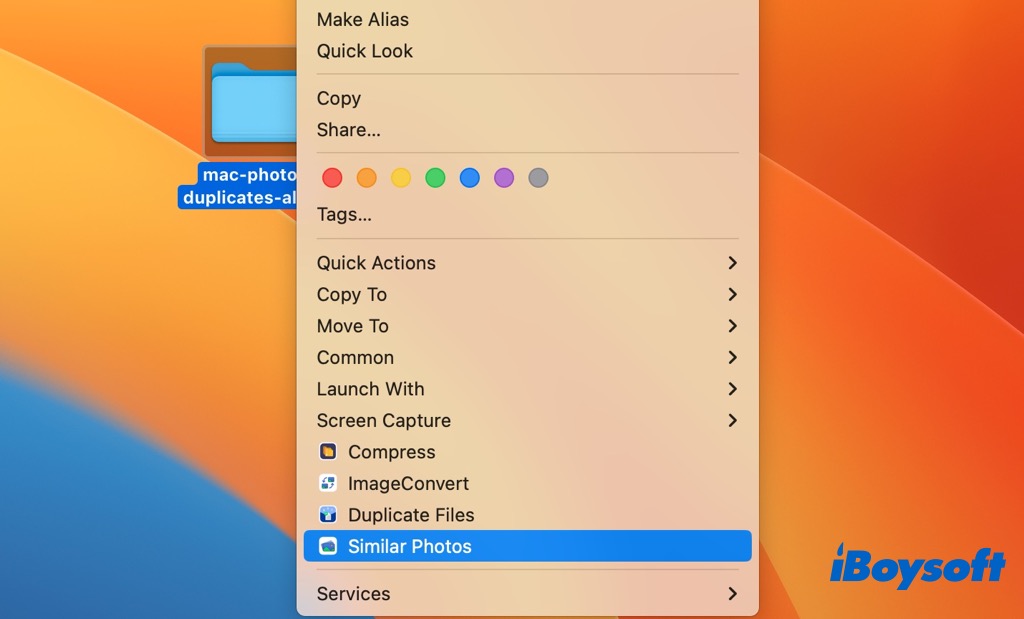
- Il analyse automatiquement les éléments similaires, attendez que cela se termine.
- Ce chercheur de photos en double sélectionne des doublons supplémentaires avec une seule photo restant non sélectionnée dans chaque groupe. Vous pouvez re-sélectionner des photos pour la suppression.
- Cliquez sur Nettoyer tous les fichiers sélectionnés en haut à droite pour supprimer les photos en double.
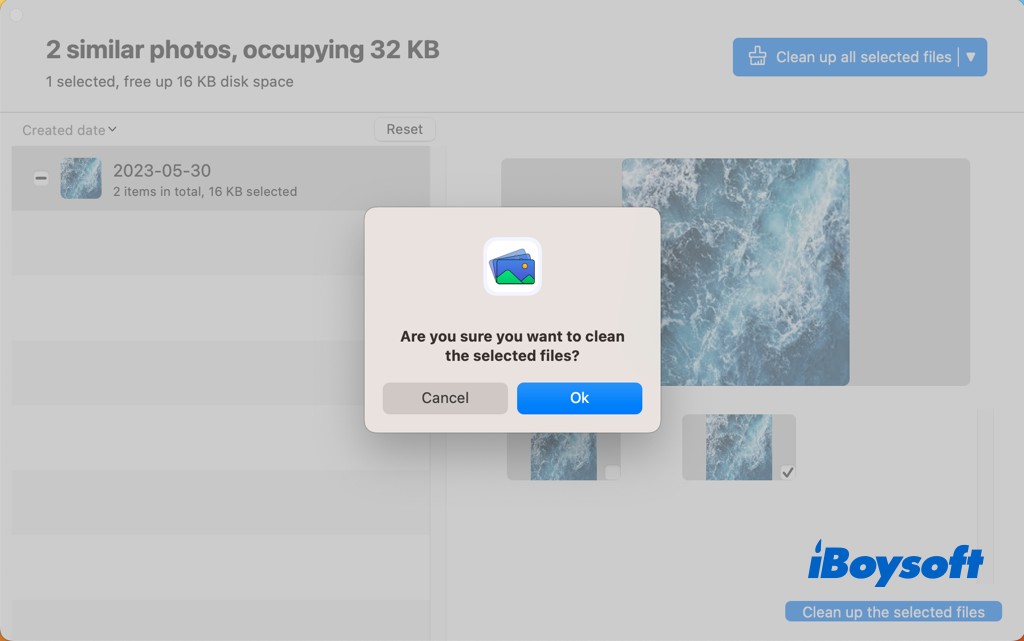
Partagez ce nettoyeur de photos en double pour Mac avec plus de personnes!

